正则表达式可视化工具regex-vis
什么是正则表达式 ?
正则表达式是对字符串操作的一种逻辑公式,就是用事先定义好的一些特定字符、及这些特定字符的组合,组成一个“规则字符串”,这个“规则字符串”用来表达对字符串的一种过滤逻辑。【百度百科】
正则表达式用简短的代码,能实现非常复杂的文本校验、查找、替换、提取操作。
最常见的比如注册时,验证邮箱是否符合要求等等
什么是 regex-vis ?
regex-vis是一个辅助学习、编写和验证正则表达式的工具。它不仅能对正则表达式进行可视化展示,而且提供可视编辑正则表达式的能力。
软件功能:
- 可视化正则表达式
- 正则表达式的可视化编辑
- 正则表达式的测试。
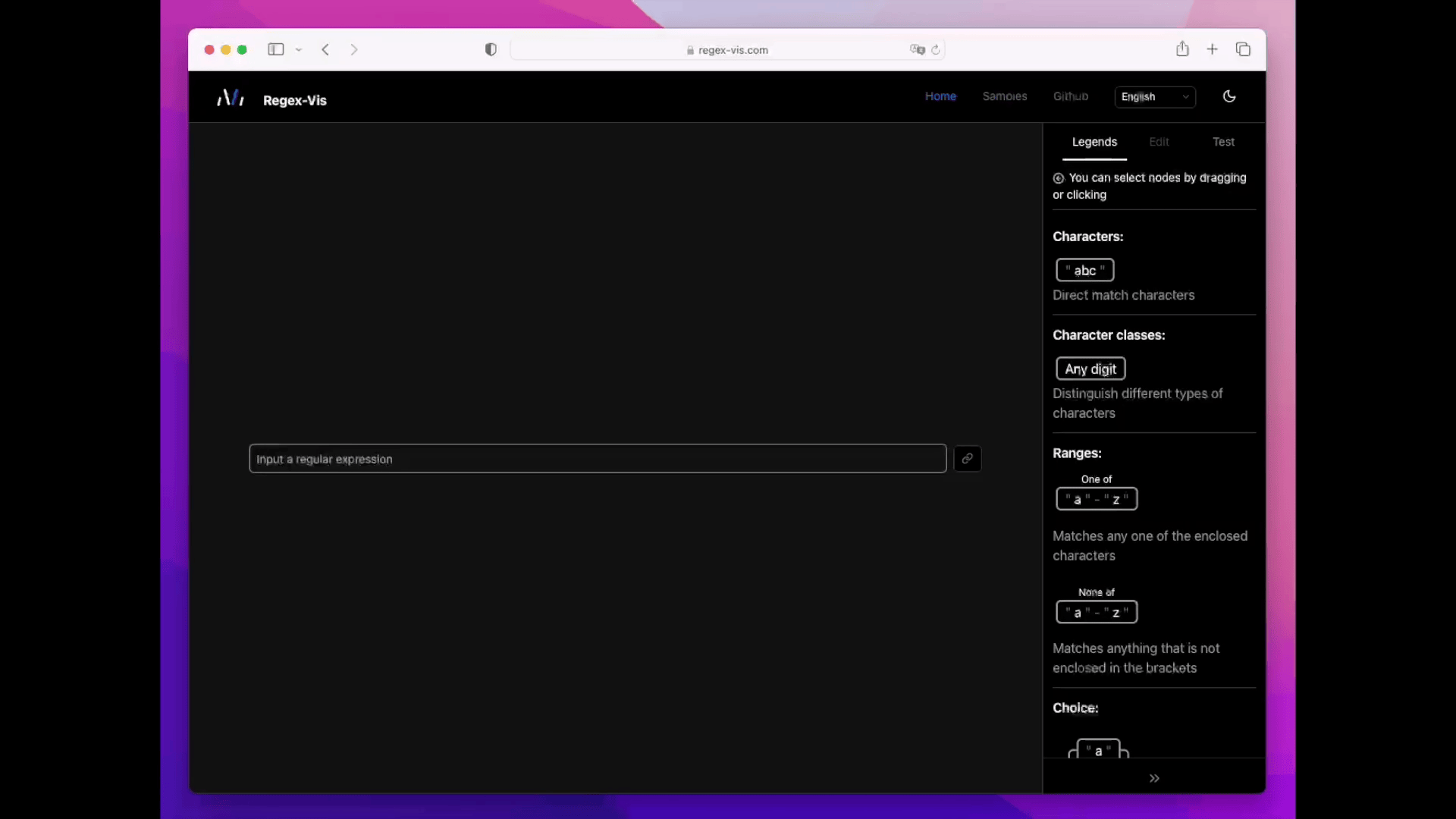
官方提供了站点:https://regex-vis.com
构建镜像
如果你不想自己构建,可以跳过,直接阅读下一章节
官方没有提供了 Dockerfile 文件,需要自己编写
1 | FROM node:16.16 as build-deps |
构建镜像和容器运行的基本命令如下👇
1 | # 下载代码 |
安装
在群晖上以 Docker 方式安装。
在注册表中搜索 regex-vis ,选择第三个 wbsu2003/regex-vis,版本选择 latest。

端口
本地端口不冲突就行,不确定的话可以用命令查一下
1 | # 查看端口占用 |
| 本地端口 | 容器端口 |
|---|---|
3420 |
80 |

命令行安装
如果你熟悉命令行,可能用 docker cli 更快捷
1 | # 运行容器 |
也可以用 docker-compose 安装,将下面的内容保存为 docker-compose.yml 文件
1 | version: '3' |
然后执行下面的命令
1 | # 新建文件夹 regex-vis |
运行
在浏览器中输入 http://群晖IP:3420 就能看到主界面

默认是英文的,可以选择简体中文

你输入一个正则表达式后,会生成它的可视化图形。
老苏是网上找的校验身份证的正则表达式,只是用于演示软件的功能,不表示其正确或者无缺陷;
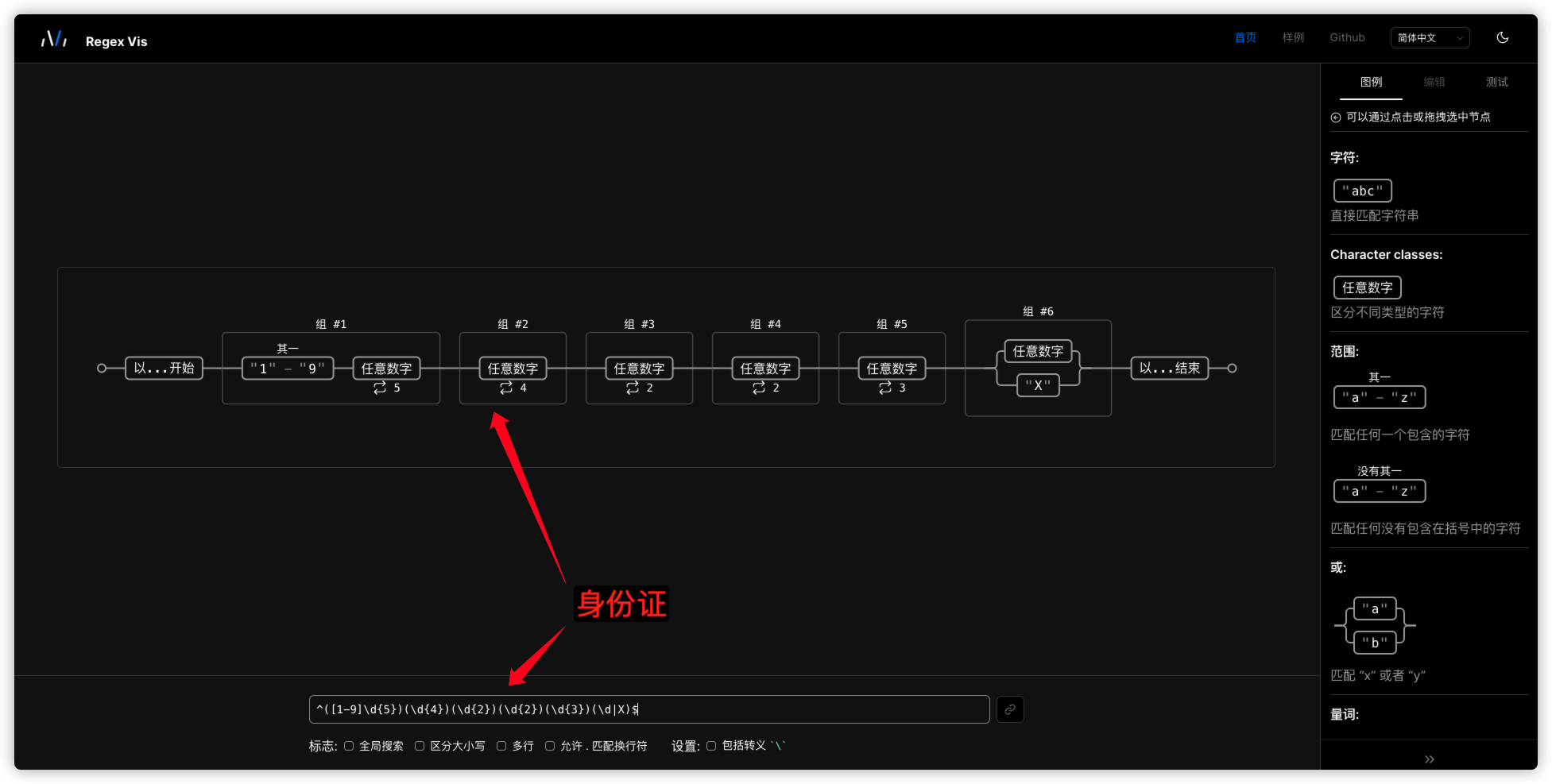
然后你可以在图形中点选或框选单个或多个节点,并在右侧的操作面板上对它们进行操作。

最后来验证一下,绿色表示数据验证通过

参考文档
Bowen7/regex-vis: 🎨 Regex visualizer & editor
地址:https://github.com/Bowen7/regex-visRegex Vis
地址:https://regex-vis.com/使用 regex-vis.com 可视化正则表达式
地址:https://www.bowencodes.com/post/regex-vis正则表达式 – 教程 | 菜鸟教程
地址:https://www.runoob.com/regexp/regexp-tutorial.html
